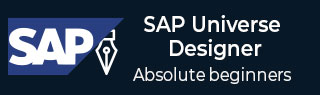
- SAP Universe Designer 教程
- SAP Universe Designer - 首页
- SAP Universe Designer - 简介
- SAP Universe Designer - 对象类型
- SAP Universe Designer - 用户界面
- 创建、编辑和保存
- 创建参数
- 创建模式
- 表浏览器
- 使用派生表
- 使用公式栏
- Universe构建
- 值列表 (LOV)
- OLAP 数据源
- 使用连接向导
- 创建计算度量
- 聚合感知
- 部署Universe
- 管理Universe访问权限
- 用户和组
- UDT 与 IDT 的比较
- unv 文件到 unx 文件
- 工作职责
- SAP Universe Designer 资源
- SAP Universe Designer - 快速指南
- SAP Universe Designer - 资源
- SAP Universe Designer - 讨论
创建、编辑和保存
Universe 设计师通常执行以下任务:
进行用户需求分析
设计和创建 Universe
分发 Universe
维护 Universe
让我们看看如何在一个 BEx 查询上创建一个 Universe,并将其发布到存储库中,以便用于 BI 报告。在接下来的部分中,包含屏幕截图以方便理解。
要创建新的连接,请点击文件 → 新建按钮。
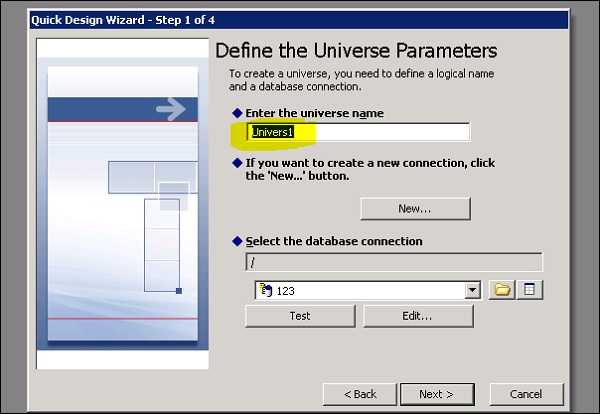
您必须输入 Universe 名称,然后点击下一步按钮。您也可以使用下拉列表中存储库中的现有连接。
下一步是从下拉菜单中选择连接类型为安全连接,并指定连接名称,然后点击下一步。
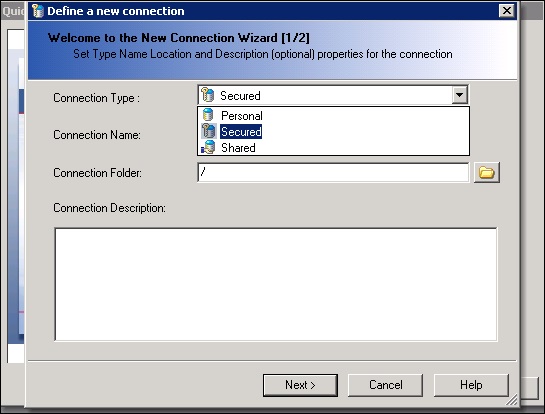
在下一个窗口中,选择SAP客户端 → 下一步。在下一个窗口中,您必须输入身份验证和 BW 系统详细信息,如下所示:
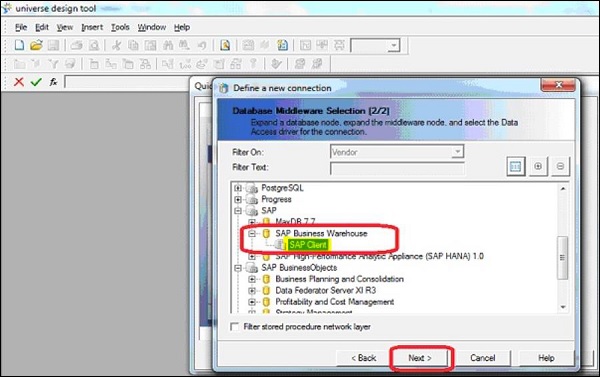
选择 Bex 查询并点击下一步和完成。您也可以执行连接测试,一旦连接成功,点击下一步按钮完成 Universe 创建。
它将显示从 Bex 查询在 Universe 中创建的对象、类和过滤器的数量。
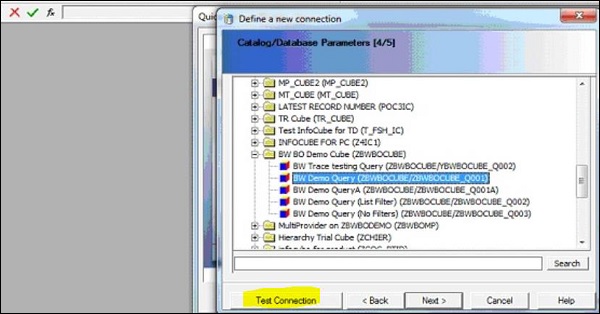
创建 Universe 后,必须将其发布到存储库。要发布 Universe,请转到文件 → 导出并从列表中选择可用的域。
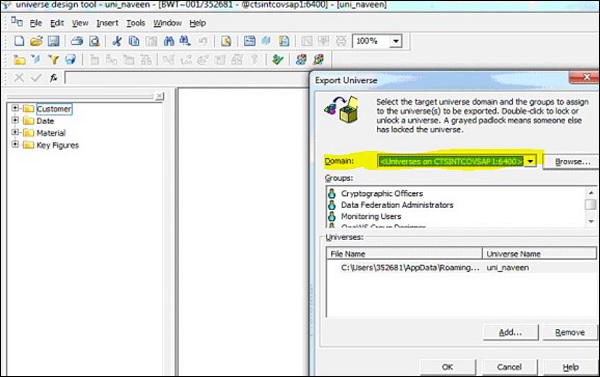
当使用指向数据库的连接创建 Universe 时,您可以创建模式并点击保存按钮保存 Universe。选择文件 → 保存,并为 Universe 文件输入名称 → 点击保存。
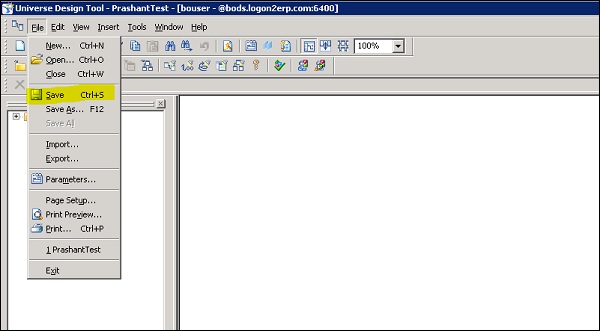
以下是 Universe 的参数:
文件名 (8 个字符) - 这用于在 Webi 工具中引用 Universe。
长名称 (35 个字符) - Web Intelligence 用户使用此名称。
描述 - Web Intelligence 用户使用此描述。
唯一数字 ID - 此编号在 CMS 中分配,用于在首次将 Universe 导出到 CMS 时识别 Universe。
可用的连接类型如下:
个人
个人连接不用于在 BO 环境中构建和分发 Universe。它们是不安全的连接,仅创建者和创建它的计算机可以使用。
共享
共享连接是不安全的连接,也用于所有用户的数据访问。
安全
安全连接用于控制数据访问,它们是使用 Universe 设计工具创建的。如果您想使用 CMS 分发 Universe,则应使用安全连接。您也可以在基于个人或共享连接构建的任何 Universe 上设置密码。
要设置密码,请导航到工具 → 选项 → 保存选项卡。
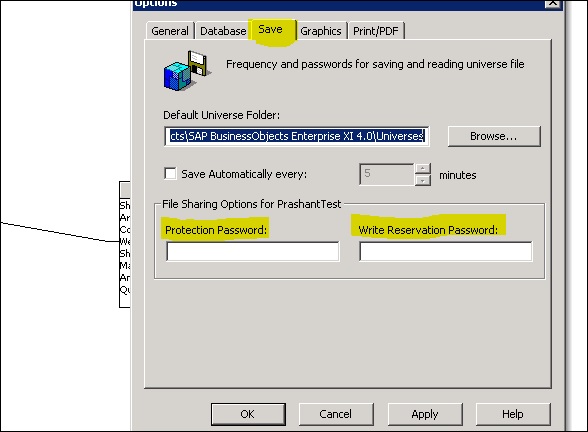
在“保护密码”或“写入保留密码”文本框中输入密码。您可以输入最多 40 个字母数字字符 → 确定。